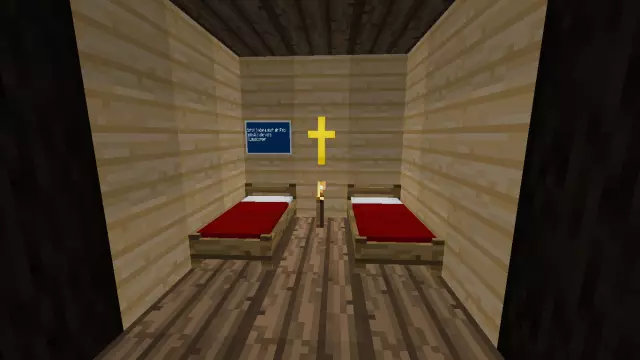
Სარჩევი:
- ნაბიჯი 1: რაც დაგჭირდებათ
- ნაბიჯი 2: რატომ გამოვიყენოთ მინიბინი?
- ნაბიჯი 3: SD ბარათის ფორმატირება
- ნაბიჯი 4: დაწვა
- ნაბიჯი 5: ჩატვირთვა
- ნაბიჯი 6: პირველი ჩატვირთვა
- ნაბიჯი 7: ჰაკერები
- ნაბიჯი 8: გააფართოვეთ ფაილური სისტემა
- ნაბიჯი 9: შექმენით ახალი მომხმარებელი
- ნაბიჯი 10: ჩართეთ Jessie-backports
- ნაბიჯი 11: დააინსტალირეთ Minetest Sever
- ნაბიჯი 12: ნებართვების გაცემა
- ნაბიჯი 13: Minetest.conf- ის რედაქტირება
- ნაბიჯი 14: მოდების დამატება (მოდულები)
- ნაბიჯი 15: გათიშეთ
- ნაბიჯი 16: მოდელების ტესტირება
- ნაბიჯი 17: პორტის გადაგზავნა
- ნაბიჯი 18: დასრულება
- ავტორი John Day [email protected].
- Public 2024-01-30 10:20.
- ბოლოს შეცვლილი 2025-06-01 06:09.
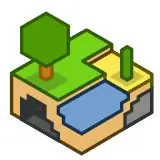
ეს არის პირველი გამარტივებული 1-2-3 საფეხურიანი გაკვეთილი, თუ როგორ უნდა დაიწყოს Minetest სერვერი Raspberry Pi- ზე!
ინფორმაცია: Minetest არის ღია კოდის Minecraft- ის შთაგონებული თამაში, რომელიც დიდწილად მოდებზეა დაფუძნებული. (Mods = დანამატები თქვენთვის MC თაყვანისმცემლებისთვის!) მე პირადი გამოცდილებიდან ვიცი, რომ Minetest სერვერის დაწყება არის ერთ -ერთი ყველაზე შემაშფოთებელი და პრობლემური ამოცანა Linux noobs- ისთვის. ასე რომ, დღეს, მე მსურს ამის გამოსწორება და ეს ამოცანა გასართობი წარსული გახდება მათთვის, ვისაც სურს Minetest სერვერი.
ეს პროექტი განხორციელდება Raspberry Pi მიკროავტობუსზე. (Baiscally სერვერის გამოცემა Raspbian) მე გაჩვენებთ თუ როგორ დააინსტალიროთ Minibian, დააკონფიგურიროთ ის ჩვენი Minetest სერვერისთვის და შემდეგ თქვენი სერვერი ამოქმედდეს.
ამ გაკვეთილში ჩვენ განვიხილავთ:
1. მინიბანის დაყენება.
2. მინიბანის კონფიგურაცია.
3. minetest-server- ის დაყენება
4. სერვერის კონფიგურაცია.
5. სერვერზე მოდების დამატება.
6. რჩევები წარმატებული სერვერისთვის.
ნაბიჯი 1: რაც დაგჭირდებათ
ამ წამოწყებისთვის დაგჭირდებათ შემდეგი:
1. კომპიუტერი, რომელსაც აქვს Mac OS, Linux ან Windows.
2. Ethernet კაბელი და კავშირი ინტერნეტთან.
3. მიკრო SD ბარათი დაახლოებით 16-32 გიგაბაიტი სასურველია. თუ თქვენ გაქვთ მხოლოდ 4 GB SD ბარათი, შეგიძლიათ გამოიყენოთ USB ფლეშ დრაივი ჩატვირთვისას. იპოვეთ აქ
4. მინიბანის ასლი. მიიღეთ აქ
5. თუ თქვენ იყენებთ Windows- ს, დაგჭირდებათ Win32 Disk Imager. შეგიძლიათ გადმოწეროთ აქ
ნაბიჯი 2: რატომ გამოვიყენოთ მინიბინი?
მინდა იცოდეთ რატომ ავირჩიე მინიბიანი ამ პროექტისთვის. პირველ რიგში, Minibian არის Raspberry Pi- ს დებიანის სერვერული ვერსია. მეორე, როგორც სერვერის ვერსია, ეს ნიშნავს, რომ არ არსებობს GUI (თქვენ ყოველთვის შეგიძლიათ გამოიყენოთ Raspbian, თუ ტერმინალის გამოყენება არ მოგწონთ. მე გადაგიყვები ყოველ ნაბიჯზე, თუ გადაწყვეტთ მინიბინის ტერმინალის გამოყენებას) მესამე, რადგან არსებობს GUI (გრაფიკული მომხმარებლის ინტერფეისი) Raspberry Pi- ს ოპერატიული მეხსიერება და პროცესორი უფრო მეტად ეძღვნება ჩვენს სერვერს, ვიდრე სამუშაო მაგიდის მუშაობას. არა GUI = 3-5x სიჩქარე ჩემს შემთხვევაში.
ასე რომ, თუ თქვენ გადაწყვიტეთ მიყევით ამ ნაბიჯებს და გამოიყენოთ მინიბანი, მოდით წავიდეთ. დაიმახსოვრე, მე გადაგიყვები ყოველ ნაბიჯზე, თუ გამოიყენებ მინიბინს, ასე რომ არ შეგეშინდეს.
რატომ გამოვიყენოთ მინიბანი:
1. 3-5x სიჩქარე Raspbian- ის წინააღმდეგ
2. იგულისხმება სერვერის გაშვება, ამიტომ მინიბიანი შექმნილია სწრაფი.
3. შთაბეჭდილება მოახდინეთ თქვენს მეგობრებზე ტერმინალის გამოყენებით და არა "For Noobs" GUI!
ნაბიჯი 3: SD ბარათის ფორმატირება
სანამ Minibian.img ფაილს ჩაწერთ თქვენს SD ბარათზე, თქვენ უნდა დააფორმატოთ ბარათი. ვინაიდან ამდენი ოპერაციული სისტემაა მოსახსნელი მედიის ფორმატირების მრავალი განსხვავებული გზა, თქვენ უნდა იპოვოთ ინტერნეტ გაკვეთილი ბარათის ფორმატის შესახებ.
მაგალითი: (საძიებო ველში) "როგორ დავაფორმატო SD ბარათი Windows- ზე"
შენიშვნა: ჩემი გამოცდილებით უმჯობესია ბარათის ფორმატირება NTFS ფაილურ სისტემაში. ამ სისტემის გამოყენებისას ყველაზე მცირე პრობლემა მქონდა.
ნაბიჯი 4: დაწვა
ასე რომ თქვენ უნდა გადმოწერილიყოთ მინიბინი ნაბიჯი 2 -ში მოცემული ბმულიდან, ამის შემდეგ ამოიღეთ ფაილი (ასეთის არსებობის შემთხვევაში) და ჩაწერეთ იგი თქვენს SD ბარათზე. თუ Windows- ზე ხართ, გამოიყენეთ Win32 Disk Imager. არსებობს უამრავი Win32 Disk Imager გაკვეთილი ინტერნეტში, ასე რომ მე არ ვაპირებ ამის დაწერას აქ.
ძირითადად, თუ თქვენ იყენებთ Windows- ს, Linux- ს ან Mac OS- ს, მე დაგტოვებთ თქვენს მოწყობილობებზე სურათის SD ბარათზე დაწვისას.
იმისათვის, რომ იპოვოთ სახელმძღვანელო, თუ როგორ უნდა ჩაწეროთ OS გამოსახულება ბარათზე, გადადით თქვენს ბრაუზერში და მოძებნეთ:
(საძიებო ველში) "როგორ ჩაწეროთ ISO img SD ბარათზე [თქვენს ოპერაციულ სისტემაში] მაგ: უბუნტუ"
მიჰყევით თქვენს მიერ ნაპოვნი საუკეთესო სახელმძღვანელოს და თქვენ უნდა დაიწეროთ სურათი თქვენს ბარათზე!
ნაბიჯი 5: ჩატვირთვა
ახლა დროა SD ბარათი ჩადოთ თქვენს Pi და ჩატვირთოთ! მაგრამ პირველ რიგში, თქვენ უნდა დარწმუნდეთ, რომ შეავსეთ ეს ჩამონათვალი:
1. თქვენ დააფორმატეთ SD ბარათი.img ფაილის გადაწვრამდე.
2. თქვენ მიჰყევით საიმედო გაკვეთილს, თუ როგორ უნდა დაწვათ.img ფაილები SD ბარათზე.
3. თქვენი Raspberry Pi გამორთულია SD ბარათის ჩასმისას.
4. Pi ჩართულია Ethernet კაბელში და არის დაკავშირებული ინტერნეტთან.
მას შემდეგ რაც ყველაფერი გაკეთდება, შეგიძლიათ გააგრძელოთ და შეაერთოთ Pi…
ნაბიჯი 6: პირველი ჩატვირთვა
მინიბიანის პირველ ჩატვირთვისას ჩატვირთვის თანმიმდევრობის დასრულებას დაახლოებით 20 წამი დასჭირდება. თუ თქვენ არ გაქვთ ინტერნეტ კავშირი, თქვენ დავრჩებით განმეორებით ციკლში, სადაც Minibian ეძებს Ethernet კავშირს. ამის დასრულების შემდეგ, თქვენ ნახავთ წითელი ასოებით მონიშნულ თქვენს IP მისამართს. როდესაც ეს ყველაფერი გაკეთდება, თქვენ მიიღებთ შესვლის მოთხოვნას. მომხმარებლის სახელისთვის ჩაწერეთ "root", დატოვეთ ციტირების ნიშნები, CAPS არ არის. პაროლი არის "ჟოლო", ისევ ციტირების ნიშნები და CAPS.
თუ თქვენ წარმატებით შეხვედით მინიბის "ძირითად" მომხმარებელში, გადადით შემდეგ საფეხურზე.
ნაბიჯი 7: ჰაკერები

კარგად, თქვენ აქამდე მიაღწიეთ, რა მოხდება, თუ თქვენ მიიღებთ ჰაკერს სერვერიდან? ეს ძალიან ცუდი იქნებოდა! ასე რომ თქვენ უნდა შეცვალოთ "root" მომხმარებლის პაროლი. "Root" მომხმარებლის მოთხოვნაში ჩაწერეთ შემდეგი ბრძანებები:
passwd (ჩაწერეთ თქვენი ახალი პაროლი და ხელახლა ჩაწერეთ)
- ეს შეცვლის თქვენს პაროლს ისე, როგორც გსურთ. გახსოვდეთ, ეს იქნება პაროლი, რომელსაც ამიერიდან იყენებთ root ბრძანებებისათვის და "root" მომხმარებლის ანგარიშზე შესასვლელად.
apt-get დააინსტალირეთ raspi-config
- ეს დააინსტალირებს Raspberry Pi კონფიგურაციის მენიუს. აქ თქვენ გაქვთ ბევრი ვარიანტი, რომელთაგან ერთს განვიხილავთ შემდეგ ეტაპზე.
ifconfig
ეს აჩვენებს Pi- ს ადგილობრივ IP მისამართს. დაიმახსოვრე ეს!
(სხვათა შორის, ბოდიში ბავშვებს, თუ ისინი კოშმარებს ხედავენ ჩემი მეგობრის ტროლისგან ზემოთ …)
ნაბიჯი 8: გააფართოვეთ ფაილური სისტემა
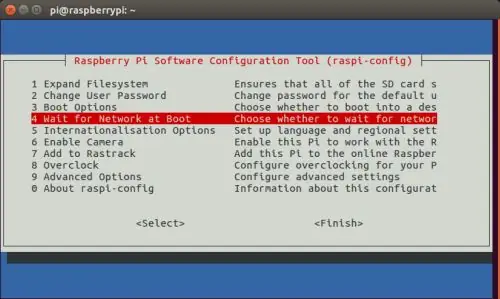
"Root" მომხმარებლის ანგარიშში ჩაწერეთ შემდეგი ბრძანება:
raspi-config
ეს გახსნის Raspberry Pi კონფიგურაციის მენიუს. მენიუში შესვლისას, პირველი ვარიანტი უნდა იყოს "ფაილური სისტემის გაფართოება", რომელიც ზუსტად ასე ჟღერს. დააჭირეთ ღილაკს Enter ამ პარამეტრზე. ის გადის რამდენიმე ეკრანზე და შემდეგ დაბრუნდება მენიუში. დააჭირეთ ისრის მარჯვენა ღილაკს და აირჩიეთ დასრულება. თუ მას სურს Pi- ს გადატვირთვა, წადით წინ.
თუ თქვენ არ მიიღეთ მოთხოვნა თქვენი Pi- ს გადატვირთვისთვის, ჩაწერეთ შემდეგი ბრძანება:
გადატვირთვა
ეს გადატვირთავს Raspberry Pi- ს, რის შედეგადაც თქვენი ფაილური სისტემა გაფართოვდება SD ბარათის სრული მოცულობით.
ნაბიჯი 9: შექმენით ახალი მომხმარებელი
გახსოვთ ჩვენი ადრე მცხოვრები ჰაკერი? მას მაინც შეუძლია შევიდეს, მაგრამ მისთვის მეტი უბედურება. ამიტომ ჩვენ გვჭირდება უსაფრთხოების დამატებითი ზომების მიღება ჰაკერების თავიდან ასაცილებლად. ჩვენ გვჭირდება ახალი მომხმარებლის ანგარიში! "მაგრამ რატომ ახალი მომხმარებლის ანგარიში?" შეიძლება გკითხოთ. ისე, "root" ანგარიში, რომელშიც შეხვედით, არის root მომხმარებელი. ამ ანგარიშზე, თქვენ შეგიძლიათ გაუშვათ ნებისმიერი ბრძანება, რომელიც ჩაწერეთ! თქვენ არ გჭირდებათ პაროლი იმის დასადასტურებლად, რომ თქვენ ხართ კომპიუტერის მფლობელი. თუ თქვენ გყავთ ჰაკერი, ამან შეიძლება სერიოზული პრობლემები შეგექმნათ, თუ ის წვდება თქვენს ძირითად ანგარიშზე.
სხვა ანგარიშის დასამატებლად, რომელიც არ არის დაფესვიანებული და რომელიც მოითხოვს პაროლს, რომელიც ადრე შეცვალეთ ძირეული ბრძანებების გასაშვებად, ჩაწერეთ და გაუშვით შემდეგი ბრძანება. ეს მაგალითია!
"adduser" [თქვენი ახალი მომხმარებლის სახელი] მაგ: "minetest" დაიმახსოვრე, რომ არასოდეს დაამატოთ ციტატა ბრძანების აკრეფისას. ასე რომ, ბრძანების გასაშვებად მომხმარებელთან "minetest", გააკეთეთ ეს:
adduser minetest
"შეიყვანეთ ახალი UNIX პაროლი". დაამატეთ პაროლი, სასურველია განსხვავდებოდეს ძირეული ანგარიშისგან, დამატებითი უსაფრთხოებისათვის. ხელახლა ჩაწერეთ თქვენი პაროლი. დააჭირეთ Enter სანამ არ მიაღწევთ "ეს ინფორმაცია სწორია?" უპასუხეთ "y", დააჭირეთ Enter და თქვენ დასრულებული ხართ.
ნაბიჯი 10: ჩართეთ Jessie-backports
jessie-backports არის საცავი, რომლითაც შეგიძლიათ დააინსტალიროთ უფრო თანამედროვე პროგრამები. Jessie-backports ჩართვის გარეშე, თქვენ ვერ დააინსტალირებთ Minetest Server 4.15 ვერსიას, მაგრამ მიიღებთ 4.10-ს, რომელიც მართლაც მოძველებულია!
ჩაწერეთ შემდეგი ბრძანებები ჯესიის უკანა პასპორტების გასააქტიურებლად:
apt-get დააინსტალირეთ ნანო
ნანო/და ა. შ./ა/წყაროები. სია
მას შემდეგ რაც მიაღწევთ ტექსტურ ფაილს, თქვენ უნდა ნახოთ ტექსტის რამდენიმე სტრიქონი სხვადასხვა ფერით. არ შეცვალონ ეს! როდესაც გვერდის ბოლოში ხართ, დაამატეთ ტექსტის ეს სტრიქონები ზუსტად ისე, როგორც არის:
deb https://ftp.de.debian.org/debian jessie მთავარი წვლილი არათავისუფალია
deb-src https://ftp.de.debian.org/debian jessie მთავარი არათავისუფალი წვლილი
deb https://httpredir.debian.org/debian jessie-backports ძირითადი კონტრიბუცია თავისუფალია
დასრულების შემდეგ დააჭირეთ Ctrl+O ერთდროულად, დააჭირეთ Enter. ახლა დააჭირეთ Ctrl+x და Enter. ეს შეინახავს ფაილს.
ამის შემდეგ ჩაწერეთ:
apt-get განახლება
apt-get განახლება
ნაბიჯი 11: დააინსტალირეთ Minetest Sever
გასვლა? ჯერ ნუ იქნები. თქვენ უნდა დააინსტალიროთ Minetest სერვერის პაკეტი, რომ გქონდეთ სერვერი 4.15. წადით წინ და გაუშვით შემდეგი ბრძანება:
apt -t jessie-backports დააინსტალირეთ minetest-server
ეს დააინსტალირებს სერვერს. დაეთანხმეთ ინსტალაციას და გააგრძელეთ შემდეგი ნაბიჯი.
ნაბიჯი 12: ნებართვების გაცემა
თუ გსურთ სერვერის გაშვება, გაუშვით შემდეგი ბრძანება:
chmod -R a+w /var/log/minetest/minetest.log
ეს საშუალებას მოგცემთ დაიწყოთ სერვერი და გამოიყენოთ ჟურნალი!
ნაბიჯი 13: Minetest.conf- ის რედაქტირება
Minetest.conf ფაილი არის ის, რასაც სერვერი კითხულობს და ადგენს მის პარამეტრებს თითოეული გაშვებისას. თქვენ უნდა შეცვალოთ ეს ფაილი იმისათვის, რომ გამოიყენოთ თქვენი სერვერი მაქსიმალურად. "Root" მომხმარებლის ანგარიშში შეასრულეთ შემდეგი ბრძანება:
ნანო/და ა.შ. minetest/minetest.conf
ეს გამოიტანს Minetest სერვერის კონფიგურაციის ფაილს. შეცვალეთ ეს ფაილი, რომ დააყენოთ თქვენი "privs" (op) ადმინისტრატორად. ქვემოთ მოცემულია კონფიგურაციის ფაილის ნაწილი:
# კონფიგურაციის ფაილი minetestserver # ადმინისტრატორის სახელი
#სახელი =
# სერვერის პერსონალი
# ქსელის პორტი მოსასმენად (UDP)
პორტი = 30000
# სავალდებულო მისამართი
#სავალდებულო_ მისამართი = 0.0.0.0
# სერვერის სახელი
server_name = (სერვერის სახელი)
# სერვერის აღწერა
server_description = (აქ მიდის თქვენი აღწერა)
# სერვერის დომენის სახელი
#server_address = game.myserver.net
# სერვერის საწყისი გვერდი
#server_url =
# ავტომატური ანგარიში სამაგისტრო სერვერისთვის
# დაყენებულია true საჯარო სერვერებისთვის
server_announce = ჭეშმარიტი
# გამოაცხადე ამ სამაგისტრო სერვერზე. თუ გსურთ გამოაცხადოთ თქვენი ipv6 მისამართი
# გამოიყენეთ serverlist_url = v6.servers.minetest.net
serverlist_url = servers.minetest.net
# ნაგულისხმევი თამაში (ნაგულისხმევი ახალი სამყაროს შექმნისას)
ნაგულისხმევი თამაში = minetest
შეცვალეთ ეს პარამეტრები თქვენი სერვერის მორგებისთვის. კიდევ ბევრი ვარიანტია, ეს მხოლოდ ფაილის ფრაგმენტი იყო.
შეამჩნიეთ ყველა ის პატარა # ნომერი/ჰეშტაგის სიმბოლო? ისე, ტექსტის რა სტრიქონიც უნდა იყოს #ის უკან, სერვერი იგნორირებას უკეთებს მათ გაშვებისას. ეს #კომენტარი ტექსტის ხაზზე, რაც სერვერს აიგნორებს ამ ხაზს. მაგალითად, თუ მინდოდა ჩემი მოთამაშის სახელი გამხდარიყო "op", მე გავაკეთებდი კომენტარს და ვარედაქტირებდი ამ ხაზს:
# ადმინისტრატორის სახელი
#სახელი = ფიფქია 1101
დაელოდე! რა მოხდა? დავიწყე სერვერი და აკრიფა /privs და მე არ ვიყავი ადმინისტრატორი! აბა, შეამჩნიეთ ის პატარა # სახელის წინ =, მე არ წავშალე, ასე რომ სერვერმა იგნორირება გაუკეთა იმას, რომ ჩემი მოთამაშის სახელი უნდა იყოს ადმინისტრატორი. ასე რომ, ეს უფრო ასე იქნებოდა:
# ადმინისტრატორის სახელი = snowdrop1101
ასე ჯობია! მაგრამ რა შეიძლება გკითხოთ, რა მოხდება, თუ მე გავაკეთებ მსგავს რამეს:
ადმინისტრატორის სახელი = snowdrop1101
"ადმინ სახელის" წინ არ იყო #, ასე რომ სერვერი შეეცდებოდა წაეკითხა ეს ხაზი, როგორც არაკომენტარული ხაზი და გაშვებისას შეასრულებდა ხაზს. ასე რომ, თუ მე ვცდილობდი სერვერის გაშვებას იმ # ნომრის გარეშე "ადმინ სახელის" წინ, სერვერი შეიძლება ავარიულიყო. ეს "ადმინისტრატორის სახელი" იყო იმის აღწერა, თუ რა იყო ჩემი ვარიანტი, ამიტომ ის კომენტარებში უნდა დარჩეს. (ეს არის კომენტარი -> #)
ახლა, როდესაც "ადმინისტრატორის სახელი" გამოხმაურებულია, სერვერი იგნორირებას უკეთებს მას და არ ჩავარდება minetest.config შეცდომის გამო.
გახსოვდეთ თქვენი პორტის შემოწმება. ნაგულისხმევი Minetest სერვერის პორტი არის 30000, უმჯობესია დატოვოთ იგი ასე. თუმცა, თუ სხვა სერვერი ან სხვა რამ მუშაობს პორტზე 30000, სერვერის დაწყებისას თქვენ მიიღებთ ავარიას. ასე რომ შეასწორეთ ეს პორტი და საჭიროების შემთხვევაში გამოიყენეთ პორტის სკანერი. თუ 30000 პორტი გამოიყენება, უბრალოდ შეცვალეთ იგი სხვა რამეზე.
როგორც კი minetest.conf ფაილის რედაქტირება დასრულდება, ჩაწერეთ და გაუშვით:
Ctrl+O
Ctrl+X
ჩაატარეთ ტესტი, რომ დარწმუნდეთ, რომ არაფერი გაგიფუჭებიათ. ტიპი:
გასვლა
ეს გამოგიყვანთ root მომხმარებლის ანგარიშიდან. ახლა შედით თქვენს მიერ ადრე შექმნილ არა root ანგარიშზე, რათა დაიწყოთ სერვისი. სისტემაში შესვლისთანავე ჩაწერეთ:
minetestserver
ეს დაიწყებს სერვერს. თუ სწორად გააკეთე, სერვერი უნდა დაიწყოს და ჩუმად იყოს.
სერვერის შესაჩერებლად დააჭირეთ ღილაკს
Ctrl+C.
Ამავე დროს.
ნაბიჯი 14: მოდების დამატება (მოდულები)
Შემდეგი რა არის? თქვენ გაქვთ კონფიგურირებული ოპერაციული სისტემა და კიდევ უფრო კონფიგურირებული სერვერი, რომელიც მზად არის გასაშვებად, მაგრამ რაღაც აკლია. აჰა! მოდერი! მოდელები არის ის, რაც Minetest- ს ქმნის. მოდემების გარეშე, Minetest იქნებოდა მოსაწყენი ვანილის თამაში 40-50 ბლოკით, რომლიდანაც ასე იქნებოდა. დაამატეთ რეჟიმები, რომ ჩართოთ საკმაოდ მაგარი რაღაცეები, როგორიცაა Technic Mod, რომელიც ამატებს ძალის სფეროებსა და ბირთვულ რეაქტორებს, Morefoods, რომელიც ამატებს მრავალფეროვან საკვებს, მეზობლები, რომლებიც დაამატებენ ყველაფერს, რაც გსურთ და მეტი redstone- დან, პლუს ასობით სხვა რეჟიმი აირჩიე.
პირველ რიგში, თუ თქვენ ხართ შესული "ძირითად" მომხმარებელში, გამოდით და შეუერთდით ადრე შექმნილ მომხმარებლის ანგარიშს. ახლა ერთხელ ანგარიშზე, ჩაწერეთ su და შეიყვანეთ sudo "root" ანგარიშის პაროლი. ეს დროებით გაატარებს თქვენს ახალ მომხმარებელს ძირითად მომხმარებლის დონეზე. მოგვიანებით გეტყვით რატომ.
ახლა, თქვენს სერვერზე მოდულების დასამატებლად, ჩაწერეთ და გაუშვით შემდეგი ბრძანებები:
cd/usr/share/games/minetest/games/minetest_game/mods
ეს გადაგიყვანთ მთავარ Mod საქაღალდეში. ეს საქაღალდე დაცულია, თქვენ უნდა იყოთ "root" მომხმარებლის ანგარიშში ან გამოიყენოთ:
სუ
ბრძანება მზეზე, როგორც სუდო. ახლა მოძებნეთ მოდულები. იმავე კომპიუტერზე, რომლითაც თქვენ დაწვით SD ბარათი, გადადით ამ ვებგვერდზე, რომ იპოვოთ მოდემები თქვენი თამაშისთვის. გამოიყენეთ "Minetest Mod Search", რომ იპოვოთ კონკრეტული რამ. მას შემდეგ რაც იპოვნეთ რეჟიმი, რომლის გამოცდაც გსურთ, დააწკაპუნეთ მარჯვენა ღილაკით გადმოსაწერი ბმულზე და დააჭირეთ ღილაკს "გახსენით ახალ ჩანართში". იგნორირება გაუკეთეთ ჩამოტვირთვის მოთხოვნებს და გადახედეთ ვებ მისამართს საძიებო ზოლში. ასევე შეამოწმეთ mod ინფორმაციის გვერდი "დამოკიდებულებების" ჩანართზე. ეს შეიცავს რეჟიმების ჩამონათვალს, რომლის გარეშეც თქვენ ჩამოტვირთავთ, რომლის გარეშეც ვერ იმუშავებს. დარწმუნდით, რომ მოგვიანებით დაბრუნდებით და გადმოწერეთ ეს რეჟიმები.
ვებ-მისამართი ასე უნდა გამოიყურებოდეს:
უმჯობესია გქონდეთ თქვენი GUI კომპიუტერი, რომელიც მოინახულეთ რეჟიმები თქვენი Pi ეკრანის გვერდით, რადგან იქ დაგჭირდებათ. დარწმუნდით, რომ თქვენი Pi ღია გაქვთ:
/usr/share/თამაშები/minetest/თამაშები/minetest_game/mods
ეს როგორც აღვნიშნე არის Mod საქაღალდე. გამოიყენეთ wget, რომ გადმოწეროთ თქვენთვის სასურველი რეჟიმი, მაგალითად:
wget
დაიმახსოვრე, რომ შეცვალო ჩემი https:// მისამართი იმ ახალით, რომელიც იპოვე ახალი ჩანართის გახსნისას, შემდეგით:
wget https://… (როგორიც არ უნდა იყოს მისამართი)
მას შემდეგ რაც ყველაფერი კეთდება, თქვენ უნდა ჩაწეროთ:
ls
საქაღალდეში, რომ ნახოთ წარმატებით გადმოწერილია თუ არა თქვენი რეჟიმი.
ნაბიჯი 15: გათიშეთ
Minetest- ის უმეტესობა მოდის.zip საქაღალდეში, ასე რომ თქვენ უნდა გახსნათ ფაილი, რომ ის იმუშაოს. გაშვება:
apt-get დააინსტალირეთ unzip
ეს დაამატებს ინსტრუმენტს ფაილების გახსნისთვის. ვთქვათ, მე wget გამოვიყენე ფაილის გადმოსაწერად, რომელიც გამოჩნდება როგორც "master.zip". ფაილის გახსნის მიზნით, მე ვწერ:
unzip master.zip
და ასე მიდის მოპოვების პროცესი. როდესაც ამოიღებთ თქვენთვის სასურველ ფაილს, დარწმუნდით, რომ წაშალეთ.zip:
rm -r master.zip (შეცვალეთ "master.zip" თქვენი ფაილის სახელით)
უმეტეს შემთხვევაში, თქვენ მიიღებთ გახსნილ ფაილებს, რომლებიც ასე გამოიყურება:
minetest-mod-extrafood-master0173v47
სერვერს არ მოსწონს მსგავსი სახელები, ასე რომ თქვენ უნდა გადაარქვათ ფაილი. გამოყენება:
mv minetest-mod-extrafood-master0173v47 დამატებითი საკვები
ეს გადარქმევს loooong ფაილს უფრო კომპაქტურ სახელში, დამატებითი საკვები. ცხადია, გამოიყენეთ mv ბრძანება თქვენი ფაილის სახელით, რომლის გადარქმევაც გსურთ. ასევე, უმჯობესია შეინარჩუნოთ სახელი ორიგინალთან ახლოს, მიუხედავად იმისა, რომ ჯერ კიდევ უბრალო ხართ, რათა შემდგომში ადვილად იპოვოთ.
ნაბიჯი 16: მოდელების ტესტირება
ყოველთვის, როდესაც დააინსტალირებთ ახალ რეჟიმს, თქვენ უნდა გამოსცადოთ იგი !!! თუ თქვენ დააინსტალირებთ, თქვით 30 მოდი და შემდეგ მიდით სერვერის დასაწყებად და თქვით, რომ 3 მოდი ვერ მოხერხდა და სერვერი ავარიული გახდა, თქვენ გაგიჭირდათ დამნაშავის პოვნა. ასე რომ, ყოველ ჯერზე, როდესაც დააინსტალირებთ რეჟიმს, გამოსცადეთ იგი და დარწმუნდით, რომ ის არ გატეხავს სერვერს. თუ სერვერი მუშაობს, შეუერთდით თამაშს და გამოსცადეთ მოდული თამაშში. მოდა შეიძლება იყოს კარგი ტერმინალში გაშვებისას, მაგრამ შეიძლება ასევე მახინჯი აღმოჩნდეს მისი გამოყენებისას. თამაშში გასაწევრიანებლად გამოიყენეთ Pi- ს IP მისამართი და სერვერის პორტი გასაწევრიანებლად.
რეჟიმების შესამოწმებლად, თქვენ უნდა დაუბრუნდეთ sudo- ს და გახდეთ ჩვეულებრივი მომხმარებელი. Sudo- დან გასასვლელად ჩაწერეთ:
გასვლა
ეს დაუბრუნებს მომხმარებელს "minetest" ნორმალურ რეჟიმში. ეს არის ის, სადაც ახალი მომხმარებელი გამოდგება. თქვენ არ შეგიძლიათ დაიწყოთ minetest- სერვერი root- ში. სერვერის დასაწყებად ჩაწერეთ:
minetestserver
ეს ჩატვირთავს სერვერს და ყველა რეჟიმს, ნაგულისხმევსა და თქვენ მიერ დამატებულს. თქვენი რეჟიმი იტვირთება კარგად, მაშინ კარგი! განაგრძეთ და დაამატეთ მეტი, შეამოწმეთ სათითაოდ, რომ დარწმუნდეთ, რომ მოდი არ არის ცუდი ან აქვს კონფლიქტი სხვა მოდემებთან. ასევე დაიმახსოვრე, რომ მე ვთქვი, რომ გადაამოწმოთ mod ინფორმაციის გვერდზე, რომ ჰქონდეს თუ არა მას დამოკიდებულებები. თუ არის დამოკიდებულებები, გადმოწერეთ, გახსენით და გამოცადეთ. ბევრჯერ მოდემი არ იტვირთება დაუკმაყოფილებელი დამოკიდებულებების გამო.
ნაბიჯი 17: პორტის გადაგზავნა
თუ თქვენ ოდესმე აპირებთ თქვენს სერვერზე საჯაროდ გაწევრიანებას, თქვენ უნდა გადაიტანოთ იგი წინ.
1. თქვენს Pi- ზე და ჩაწერეთ "ifconfig", არ დაამატოთ ციტატა.
2. მოძებნეთ "eth0" ჩანართი. მას უნდა ჰქონდეს IP, რომელიც ასე გამოიყურება: 192.168.1.149
3. გახსენით თქვენი ბრაუზერი და ჩაწერეთ 'Whats my ip' მისამართების ზოლში. დააკოპირეთ ნაჩვენები IP4. ახლა URL ზოლში ჩასვით ის IP, რომელიც ახლახან დააკოპირეთ. ეს უნდა მიგიყვანოთ wifi როუტერის გვერდზე. თუ მას აქვს შესვლა, გააგრძელე და შედი, თუ არა, გააგრძელე შემდეგი ნაბიჯი.
5. მოძებნეთ ვირტუალური სერვერები/პორტის გადაგზავნა/პროგრამები/სათამაშო ჩანართი. სახელი შეიძლება განსხვავდებოდეს wifi როუტერის მიხედვით.
6. ვირტუალური სერვერების გვერდის გახსნის შემდეგ ნახავთ, რომ ის მოგთხოვთ შეიყვანოთ პორტი, ip და სახელი. პორტისთვის თქვენ აკრიფებთ 30000 (ან რომელი პორტიც შეარჩიეთ minetest.conf ფაილში) შემომავალი და კერძო პორტი. დაასახელეთ სერვერი და თქვენ დაყენებული ხართ. ჩაწერეთ IP, რომელსაც ადრე ეძებდით ifconfig პორტის გვერდით. უბრალოდ შეინახეთ პარამეტრები.
ნაბიჯი 7. საკუთარ სერვერთან დასაკავშირებლად თქვენ ყოველთვის დაუკავშირდებით ვებ ბრაუზერში ნაპოვნი IP- ის აკრეფით და მომდევნო ყუთში სერვერისთვის მითითებული პორტის აკრეფით.
ნაბიჯი 18: დასრულება
როდესაც თქვენ სცადეთ და გამოსცადეთ თქვენი ახალი სერვერი და მისი ყველა რეჟიმი, შეგიძლიათ განიხილოთ მისი საჯაროდ გამოქვეყნება! (ვარიანტი minetest.conf) ეს გამოაცხადებს მოთამაშეებს, რომ თქვენი სერვერი ჩართულია და ისინი დაიწყებენ შეერთებას. სცადეთ ახალი რეჟიმები, ჩაატარეთ მცირე ექსპერიმენტი და როდესაც იპოვით იმას, რაც გსურთ, ისიამოვნეთ!
გთხოვთ დატოვეთ კომენტარები ქვემოთ თუ რამე გამოვტოვე და მადლობა რომ კითხულობთ.
ისიამოვნეთ თქვენი სერვერით!
გირჩევთ:
Raspberry Pi Samba ადგილობრივი ფაილების სერვერი: 5 ნაბიჯი

Raspberry Pi Samba ადგილობრივი ფაილების სერვერი: ეტაპობრივი პროცედურა ადგილობრივი ფაილების სერვერის დაყენების მიზნით
Raspberry Pi NFS და Samba ფაილის სერვერი: 11 ნაბიჯი (სურათებით)

Raspberry Pi NFS და Samba ფაილი სერვერი: ეს პროექტი არის საბოლოო ეტაპი, რომელიც აერთიანებს ორ ადრე გაკეთებულ და გამოქვეყნებულ სქემას. *** 1. Raspberry Pi CPU ტემპერატურის მაჩვენებელი-გამოქვეყნებულია 20 ნოემბერი, 2020 https://www.instructables.com/Raspberry-Pi-CPU-Tem…2. ჟოლო პი
Minecraft Spigot სერვერი: 8 ნაბიჯი

Minecraft Spigot სერვერი: Minecraft spigot სერვერი იდეალურია, თუ გსურთ დაამატოთ დანამატები თქვენს სერვერზე. Spigot საზოგადოება ძალიან დიდია და გთავაზობთ უამრავ უფასო დანამატს. Minecraft სერვერის გაშვება უფასოა, თუ სერვერს თავად უმასპინძლებთ. თუ თქვენ აირჩევთ მასპინძლობას თქვენს ow
უმასპინძლეთ თქვენი საკუთარი Minecraft სერვერი (ფანჯრები): 6 ნაბიჯი

უმასპინძლეთ თქვენი საკუთარი Minecraft სერვერი (ფანჯრები): Minecraft სერვერის შესაქმნელად, თქვენ უნდა იცოდეთ რამდენიმე მნიშვნელოვანი რამ. 1: სერვერის ყოველთვის გახსნილი დარჩენისთვის, კომპიუტერი, რომელზეც სერვერი მუშაობს, ყოველთვის ჩართული უნდა იყოს. 2: Minecraft სერვერი გამოიყენებს თქვენი ოპერატიული მეხსიერების ნაწილს და პროცესორის ნაწილს
OreServer - Raspberry Pi გამოყოფილი Minecraft სერვერი LED პლეერის მაჩვენებლით: 9 ნაბიჯი (სურათებით)

OreServer - Raspberry Pi გამოყოფილი Minecraft სერვერი LED პლეერის მაჩვენებლით: 2020 წლის ივლისი განახლება - სანამ დაიწყებთ ამ პროექტს, გთხოვთ გაითვალისწინოთ, რომ ბევრი ცვლილება და განახლება განხორციელდა სხვადასხვა პროგრამულ ინსტრუმენტებში, რომლებიც მე გამოვიყენე ამ ორზე მეტის შესაქმნელად. წლების წინ. შედეგად, ბევრი ნაბიჯი აღარ მუშაობს ისე, როგორც დაწერილია
